在当前技术日新月异的时代,固态硬盘(SSD)已经成为许多电脑用户的首选。它的高速读写、稳定性和耐用性使得它比传统机械硬盘更为优越。本篇文章将向您介绍如...
2024-11-30 400 固态硬盘安装
在当今高速发展的时代,台式机已经成为人们生活中必不可少的工具之一。然而,随着时间的推移,许多台式机由于使用时间过长或者硬件老化,导致运行速度变慢,影响工作和生活效率。为了解决这一问题,我们可以通过安装固态硬盘来提升台式机的性能,本文将为您详细介绍以台式固态硬盘安装系统的方法。

备份数据,确保安全无忧
在进行任何硬件更换前,备份数据是非常重要的一步。将重要的文件、照片、视频等数据保存至外部存储设备,以防止数据丢失。
购买合适的固态硬盘
在购买固态硬盘时,要考虑容量、速度和耐用性等因素。根据自己的需求选择合适的品牌和型号,确保兼容性和性能。

准备工具和软件
在进行固态硬盘安装之前,我们需要准备一些工具和软件,如螺丝刀、固态硬盘安装套件、系统安装光盘或U盘等。
拆卸台式机主机壳体
关闭电源并拔掉电源线。打开台式机主机壳体,找到原先的机械硬盘,并将其拆卸下来。
连接固态硬盘
使用螺丝刀将固态硬盘固定在固态硬盘安装套件上,然后将安装套件与主机内部的硬盘托架连接起来。
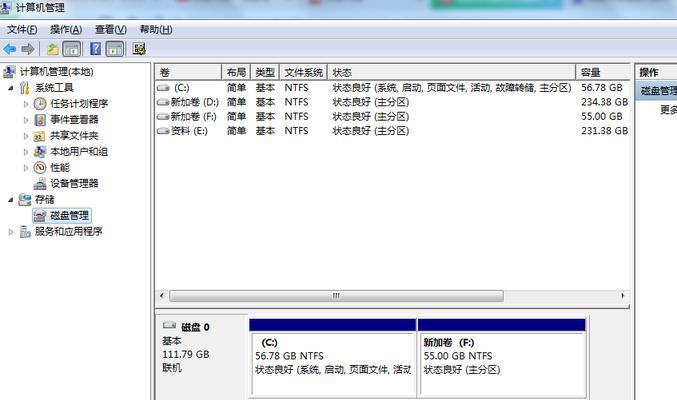
连接数据线和电源线
将固态硬盘与主机内部的数据线和电源线进行连接。确保连接牢固,并注意连接的正确性。
关闭主机壳体并重新上电
关闭主机壳体后,插上电源线并启动台式机。此时,系统会自动识别新安装的固态硬盘,并进行初始化。
系统安装盘制作
如果你已经有了系统安装光盘或U盘,可以直接跳过这一步。否则,你需要制作一个系统安装盘。具体方法可参考相关教程。
设置启动顺序
在台式机启动时,按下相应的按键进入BIOS设置界面。将固态硬盘设置为首选启动设备,确保系统从固态硬盘启动。
安装系统
在系统安装盘的引导界面选择“安装系统”,然后按照提示进行操作。在选择安装位置时,选择固态硬盘作为安装目标。
系统初始化
系统安装完成后,台式机会自动重启,进入系统初始化界面。按照提示进行操作,完成系统初始化和基本设置。
驱动安装
安装完系统后,需要安装相应的驱动程序。可通过官方网站或光盘提供的驱动程序进行安装。
系统优化
为了使台式机的性能得到进一步提升,可以进行一些系统优化工作。例如清理无用的软件、优化启动项、设置系统自动更新等。
数据恢复
将之前备份的数据复制回台式机,并进行相应的文件整理和归类工作。
享受新系统带来的快感
通过固态硬盘安装系统,您的台式机将焕然一新,享受到更快的运行速度和更流畅的使用体验。
通过以上的步骤,您可以轻松地以台式固态硬盘安装系统,为您的台式机带来全新的体验。不仅能提升运行速度,还能避免数据丢失的风险。相信在您的努力下,您的台式机将焕发出新的生机!
标签: 固态硬盘安装
相关文章
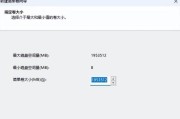
在当前技术日新月异的时代,固态硬盘(SSD)已经成为许多电脑用户的首选。它的高速读写、稳定性和耐用性使得它比传统机械硬盘更为优越。本篇文章将向您介绍如...
2024-11-30 400 固态硬盘安装

在现代计算机应用中,固态硬盘(SSD)已经成为了性能卓越的存储设备。而在安装操作系统时,选择固态硬盘作为系统盘,可以大幅提升系统的启动速度和响应速度。...
2024-07-17 285 固态硬盘安装

固态硬盘(SSD)已经成为现代计算机系统中的重要组成部分,其高速读写和稳定性能能够显著提升系统的运行速度和响应时间。本文将详细介绍如何安装固态硬盘,并...
2024-07-04 349 固态硬盘安装

在如今高速发展的数字时代,计算机已成为人们生活中必不可少的工具,但随着时间的推移,计算机的运行速度渐渐变慢,这往往会影响到我们的工作和娱乐体验。而固态...
2024-06-20 403 固态硬盘安装
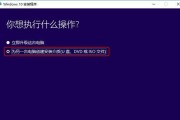
随着科技的不断进步,固态硬盘已经成为电脑用户提升系统性能的首选之一。本文将为大家介绍如何正确地安装固态硬盘以及在装配完成后如何安装系统,带来更加快速流...
2024-05-11 521 固态硬盘安装

随着固态硬盘的日益普及,很多人希望将其安装在笔记本电脑上以提升系统速度和存储空间。而很多笔记本电脑的光驱很少被使用,因此可以考虑利用这个位置来安装固态...
2024-05-09 302 固态硬盘安装
最新评论